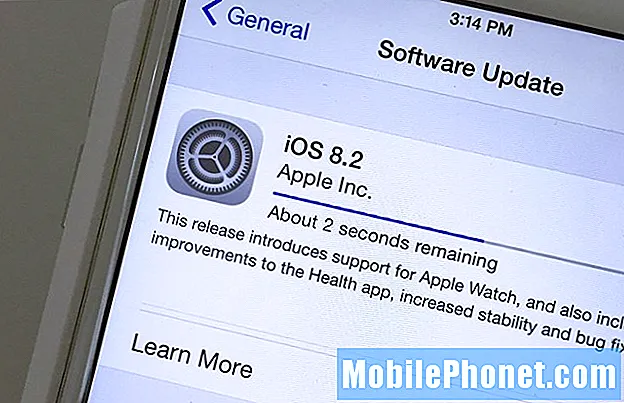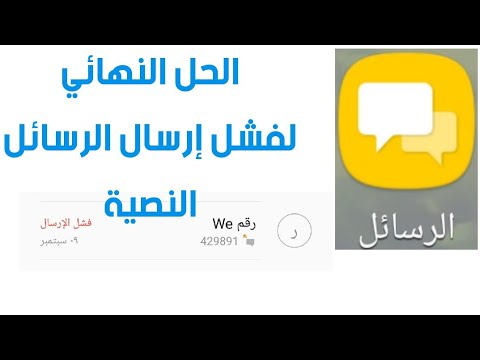
المحتوى
وجود مشكلة في الرسائل النصية على جهاز Android أمر مزعج. إذا لم يرسل جهاز Galaxy Tab S5e رسائل SMS أو يستقبلها مؤخرًا ولم يكن لديك أي فكرة عن السبب ، فسيلزمك تنفيذ سلسلة من خطوات تحرّي الخلل وإصلاحه لتضييق نطاق الأسباب. اتبع الخطوات أدناه حول كيفية القيام بذلك.
كيفية إصلاح Galaxy Tab S5e لن يرسل أو يستقبل الرسائل القصيرة
إذا لم يرسل جهاز Galaxy Tab S5e رسائل SMS أو يستقبلها ، فاتبع الحلول الواردة في هذا الدليل لإصلاحها.
لن يرسل Tab S5e أو يستقبل رسالة SMS الإصلاح رقم 1: تحقق من أن الجهاز لديه إشارة شبكة
عند استكشاف أي مشكلة في الشبكة وإصلاحها ، فإن أول شيء يجب عليك فعله هو التحقق مما إذا كانت مشكلة في الشبكة أم لا. إن أبسط طريقة للقيام بذلك هي معرفة ما إذا كان الجهاز الذي يواجه المشكلة لا يحتوي على إشارة ، أو ما إذا كانت الإشارة متقطعة. في حالة وجود أي من هذه المشكلات ، فإن السبب وراء عدم إرسال Tab S5e أو استقبال رسائل SMS يكون على جانب الشبكة. إذا كان هناك غياب تام للإشارة على جهازك اللوحي ، فحاول معرفة ما إذا كان له علاقة بموقعك. حاول الانتقال إلى منطقة أكثر انفتاحًا للحصول على تغطية أفضل. إذا كنت بالفعل في منطقة مفتوحة وكان هذا هو نفس الموقع الذي لم تواجه فيه سابقًا أية مشكلات مع الإشارة أو مع أي من وظائف الشبكة ، ففكر في التحدث إلى مشغل شبكة الجوال على الفور. قد يكون هناك انقطاع في الخدمة في المنطقة لست على علم بها.
لن يرسل Tab S5e رسالة SMS أو يستقبلها رقم 2: تأكد من أن الاتصال الصوتي يعمل
عادةً ما تستخدم الرسائل القصيرة والمكالمات الصوتية نفس وضع الشبكة ، لذا إذا كان أحدهما لا يعمل بشكل صحيح ، فقد يواجه الآخر أيضًا مشكلة. إذا استمر انقطاع الاتصال الصوتي ، فيجب أن يكون هناك خطأ ما في شبكتك. في هذه المرحلة ، تريد الاتصال بمشغل الشبكة للحصول على المساعدة.
لن يرسل Tab S5e أو يستقبل رسالة SMS رقم 3: فرض إنهاء تطبيق المراسلة
إذا كان Tab S5e الخاص بك لا يزال لا يرسل أو يستقبل الرسائل القصيرة في هذه المرحلة ، فقد تكون هناك مشكلة في تطبيق المراسلة. حاول فرض إنهاء تطبيق المراسلة الخاص بك ومعرفة ما إذا كان ذلك سيؤدي إلى حل المشكلة. فيما يلي طريقتان لفرض إنهاء التطبيق:
الطريقة الأولى: أغلق أحد التطبيقات باستخدام مفتاح التطبيقات الحديثة
- على شاشتك ، انقر فوق المفتاح الأساسي "Recent Apps" (المفتاح الذي يحتوي على ثلاثة خطوط عمودية على يسار زر الصفحة الرئيسية).
- بمجرد ظهور شاشة التطبيقات الحديثة ، اسحب لليسار أو لليمين للبحث عن التطبيق. يجب أن يكون هنا إذا تمكنت من تشغيله مسبقًا.
- ثم ، اسحب التطبيق لإغلاقه. هذا يجب أن يفرض إغلاقه. إذا لم يكن موجودًا ، فما عليك سوى النقر على "إغلاق الكل" لإعادة تشغيل جميع التطبيقات أيضًا.
الطريقة الثانية: إغلاق التطبيق باستخدام قائمة معلومات التطبيق
هناك طريقة أخرى لفرض إغلاق التطبيق وهي الدخول في إعدادات التطبيق نفسها. إنها طريقة أطول مقارنة بالطريقة الأولى أعلاه ولكنها فعالة بنفس القدر. تريد استخدام هذه الطريقة إذا كنت تخطط لإجراء عمليات أخرى لاستكشاف الأخطاء وإصلاحها للتطبيق المذكور مثل مسح ذاكرة التخزين المؤقت أو البيانات. إليك كيف يتم ذلك:
- افتح تطبيق الإعدادات.
- اضغط على التطبيقات.
- اضغط على أيقونة المزيد من الإعدادات (أيقونة ثلاثية النقاط ، أعلى اليمين).
- انقر فوق إظهار تطبيقات النظام.
- ابحث عن التطبيق وانقر عليه.
- اضغط على فرض الإيقاف.
لن يرسل Tab S5e أو يستقبل رسالة SMS رقم 4: تثبيت التحديث لتطبيق المراسلة
لا يُعرف عادةً عن تحديث التطبيقات بإصلاح المشكلات ولكنه في الحقيقة كذلك. عادةً ما يتم حل الأخطاء المعروفة بواسطة المطورين عن طريق إصدار تغييرات الترميز من خلال التحديثات. هذا يعني أن التحديثات لا تجلب فقط تغييرات تجميلية للتطبيقات ولكن في بعض الأحيان ، حلول للمشاكل المعروفة أيضًا. إذا كنت لا تزال بحاجة إلى تثبيت تحديثات التطبيق ، فتأكد من قيامك بذلك الآن.
إذا لم تقم بتحديث رسائل Samsung الافتراضية بعد ، فاتبع الخطوات التالية للقيام بذلك:
- افتح تطبيق رسائل Samsung.
- اضغط على أيقونة المزيد من الإعدادات (ثلاث نقاط في أعلى اليمين).
- اضغط على الإعدادات.
- اضغط على حول الرسائل.
- انقر على "تحديث" (إذا لم يكن هناك تحديث متاح ، فلن يكون هذا الخيار متاحًا).
لن يرسل Tab S5e أو يستقبل رسالة SMS رقم 5: فرض إعادة تشغيل الجهاز
إذا لم يساعدك فرض إغلاق تطبيق المراسلة أو إعادة تشغيله ، فيجب عليك متابعته بإعادة ضبط بسيطة. هذا في الأساس إعادة تشغيل بهدف مسح النظام من خلال محاكاة تأثيرات سحب البطارية. للقيام بذلك ، ما عليك سوى الضغط مع الاستمرار على زري التشغيل وخفض مستوى الصوت لمدة 10 ثوانٍ تقريبًا. بمجرد إعادة تشغيل الهاتف ، حرر الأزرار. عادة ما يكون هذا فعالًا في إزالة الأخطاء التي نشأت عند ترك النظام قيد التشغيل لبعض الوقت. نقترح إعادة تشغيل Tab S5e باستخدام هذه الطريقة مرة واحدة على الأقل في الأسبوع لتقليل فرص حدوث أخطاء.
بالنسبة لبعض أجهزة Galaxy Tab S5e ، قد تكون هناك طريقة مختلفة قليلاً للوصول إلى نفس الطريقة. إليك الطريقة:
- اضغط مع الاستمرار على أزرار Power + Volume Down لمدة 10 ثوانٍ تقريبًا أو حتى دورات طاقة الجهاز. اترك عدة ثوانٍ حتى تظهر شاشة "وضع تمهيد الصيانة".
- من شاشة "وضع تمهيد الصيانة" ، حدد التشغيل العادي. يمكنك استخدام أزرار الصوت للتنقل بين الخيارات المتاحة والزر الأيسر السفلي (أسفل أزرار الصوت) للاختيار. انتظر حتى 90 ثانية حتى تكتمل إعادة التعيين.
لن يرسل Tab S5e أو يستقبل رسالة SMS رقم 6: إعادة تعيين إعدادات الشبكة
مثل أي مشاكل أخرى في الشبكة ، قد يتم حل هذه المشكلة عن طريق إعادة تعيين إعدادات الشبكة على جهازك. قد يكون هناك خلل في تكوين شبكة هاتفك أيضًا هو سبب المشكلة. تأكد من تضمين إعادة تعيين إعدادات الشبكة في قائمة استكشاف الأخطاء وإصلاحها للحفاظ على إعدادات الشبكة في أفضل حالاتها. إليك كيف تفعل ذلك:
- من الشاشة الرئيسية ، اسحب لأعلى في مكان فارغ لفتح درج التطبيقات.
- انقر فوق الإدارة العامة> إعادة تعيين> إعادة تعيين إعدادات الشبكة.
- انقر فوق إعادة تعيين الإعدادات.
- إذا قمت بإعداد PIN ، فأدخله.
- انقر فوق إعادة تعيين الإعدادات. بمجرد الانتهاء ستظهر نافذة تأكيد.
لن يرسل Tab S5e أو يستقبل رسالة SMS رقم 7: مسح ذاكرة التخزين المؤقت لتطبيق المراسلة
قد يكون سبب آخر محتمل للمشكلة هو مشكلة ذاكرة التخزين المؤقت لتطبيق المراسلة نفسه. للتحقق ، حاول حذف ذاكرة التخزين المؤقت لأي تطبيق تستخدمه لإرسال رسائل الوسائط المتعددة ومعرفة ما سيحدث. إليك الطريقة:
- افتح تطبيق الإعدادات.
- اضغط على التطبيقات.
- ابحث عن تطبيق المراسلة وانقر عليه.
- انقر فوق التخزين.
- اضغط على زر مسح ذاكرة التخزين المؤقت.
- أعد تشغيل الجهاز وتحقق من المشكلة.
لن يرسل Tab S5e أو يستقبل رسالة SMS رقم 8: إعادة تعيين تطبيق المراسلة
في حالة عدم حدوث أي شيء بعد مسح ذاكرة التخزين المؤقت للتطبيق ، فإن الشيء الجيد التالي الذي يمكنك القيام به هو مسح بيانات التطبيق. على عكس الإجراء السابق ، قد يؤدي هذا الإجراء إلى حذف المعلومات أو البيانات المهمة داخل التطبيق. على سبيل المثال ، إذا كنت تحاول معالجة مشكلة في تطبيق المراسلة ، فسيؤدي محو بياناته إلى حذف جميع رسائلك. بالنسبة للألعاب ، قد يؤدي القيام بذلك إلى حذف تقدمك. إذا كنت لا تريد أن تفقد أشياء مهمة ، فتأكد من نسخها احتياطيًا في وقت مبكر.
- انتقل إلى الشاشة الرئيسية.
- اضغط على أيقونة التطبيقات.
- افتح تطبيق الإعدادات.
- اضغط على التطبيقات.
- إذا كنت تبحث عن نظام أو تطبيق افتراضي ، فانقر على المزيد من الإعدادات أعلى اليمين (أيقونة ثلاثية النقاط).
- حدد إظهار تطبيقات النظام.
- ابحث عن التطبيق المناسب وانقر عليه.
- انقر فوق التخزين.
- اضغط على زر مسح البيانات.
- أعد تشغيل الجهاز وتحقق من المشكلة.
لن يرسل Tab S5e أو يستقبل رسالة SMS رقم 9: مسح قسم ذاكرة التخزين المؤقت
في بعض الأحيان ، قد تظهر مشكلات الرسائل القصيرة أو الشبكة إذا كانت ذاكرة التخزين المؤقت لنظام Galaxy Tab S5e تالفة أو قديمة. يحدث هذا عادةً عند تحديث البرنامج ، أو عند تثبيت تطبيق جديد. يمكن أن تتسبب ذاكرة التخزين المؤقت للنظام الفاسدة في حدوث مشكلات في الأداء بالإضافة إلى مجموعة من المضايقات البسيطة الأخرى. للتأكد من أن ذاكرة التخزين المؤقت لنظام هاتفك حديثة ، يمكنك مسح قسم ذاكرة التخزين المؤقت. سيؤدي ذلك إلى إجبار الهاتف على حذف ذاكرة التخزين المؤقت الحالية واستبدالها بواحدة جديدة بمرور الوقت.
لمسح قسم ذاكرة التخزين المؤقت على جهاز Galaxy Tab S5e:
- قم بإيقاف تشغيل الجهاز.
- اضغط مع الاستمرار على مفتاح رفع الصوت ومفتاح Bixby ، ثم اضغط مع الاستمرار على مفتاح التشغيل.
- عندما يظهر شعار Android الأخضر ، حرر جميع المفاتيح (سيظهر "تثبيت تحديث النظام" لحوالي 30-60 ثانية قبل إظهار خيارات قائمة استرداد نظام Android).
- اضغط على مفتاح خفض مستوى الصوت عدة مرات لتحديد "مسح قسم ذاكرة التخزين المؤقت".
- اضغط على زر التشغيل للتحديد.
- اضغط على مفتاح خفض مستوى الصوت حتى يتم تمييز "نعم" واضغط على زر التشغيل.
- عند اكتمال قسم مسح ذاكرة التخزين المؤقت ، يتم تمييز "Reboot system now".
لن يرسل Tab S5e أو يستقبل رسالة SMS رقم 10: تحقق من التطبيقات المارقة
في بعض الأحيان ، قد يمنع التطبيق السيئ أو المشفر بشكل سيئ MMS من العمل على Android. للتحقق مما إذا كان الأمر كذلك ، حاول إعادة تشغيل الهاتف في الوضع الآمن ثم أرسل رسالة وسائط متعددة. إذا كان يعمل بشكل جيد ، يمكنك المراهنة على أن التطبيق السيئ وراء المشكلة. إليك كيفية إعادة تشغيل جهازك إلى الوضع الآمن:
- اضغط مع الاستمرار على زر التشغيل حتى تظهر نافذة إيقاف التشغيل ثم حرر.
- المس مع الاستمرار إيقاف التشغيل حتى يظهر موجه الوضع الآمن ثم حرر.
- للتأكيد ، انقر فوق الوضع الآمن.
- قد تستغرق العملية ما يصل إلى 30 ثانية لتكتمل.
- عند إعادة التشغيل ، يظهر "الوضع الآمن" في الجزء السفلي الأيسر من الشاشة الرئيسية.
لا تنس: يحظر الوضع الآمن تطبيقات الجهات الخارجية ولكنه لن يخبرك بأي منها هو السبب الحقيقي. إذا كنت تعتقد أن هناك تطبيقًا مخادعًا تابعًا لجهة خارجية في النظام ، فيجب عليك تحديده. إليك ما عليك القيام به بالضبط:
- التمهيد إلى الوضع الآمن.
- تحقق من وجود المشكلة.
- بمجرد التأكد من إلقاء اللوم على تطبيق تابع لجهة خارجية ، يمكنك البدء في إلغاء تثبيت التطبيقات بشكل فردي. نقترح أن تبدأ بأحدث ما أضفته.
- بعد إلغاء تثبيت أحد التطبيقات ، أعد تشغيل الهاتف إلى الوضع العادي وتحقق من المشكلة.
- إذا كان Tab S5e لا يزال يمثل مشكلة ، فكرر الخطوات من 1 إلى 4.
لن يرسل Tab S5e أو يستقبل رسالة SMS رقم 11: جرب تطبيق مراسلة آخر
إذا استمر جهاز Galaxy Tab S5e في عدم إرسال أو استقبال الرسائل القصيرة في هذه المرحلة ، فقد حان الوقت لمحاولة استخدام تطبيق جديد. قد يكون هناك خطأ غير معروف في البرنامج أو التطبيق يمنع الرسائل القصيرة من العمل عند استخدام التطبيق الذي تستخدمه حاليًا. هناك العديد من التطبيقات التي يمكنك استخدامها بدلاً من التطبيق الحالي الذي يحتوي على المشكلة. نقترح عليك الالتزام بتطبيق المراسلة الرسمي من مصادر موثوقة مثل تلك من Google. جرّب تطبيق رسائل Google ومعرفة ما إذا كان هذا سيسمح لك بإرسال واستقبال الرسائل القصيرة.
لن يرسل Tab S5e أو يستقبل رسالة SMS رقم 12: إعادة إعدادات البرامج إلى الإعدادات الافتراضية
يعد مسح الجهاز مع إعادة تعيين إعدادات المصنع خطوة جيدة لتحرّي الخلل وإصلاحه لتحديد ما إذا كان هناك خطأ غير معروف في البرنامج وراء مشكلتك. تأكد من إنشاء نسخة احتياطية من بياناتك الشخصية أولاً لتجنب فقدها. فيما يلي طريقتان لإعادة ضبط إعدادات المصنع لجهاز Tab S5e:
الطريقة الأولى: كيفية إعادة التعيين الثابت على Samsung Galaxy Tab S5e عبر قائمة الإعدادات
هذه هي أسهل طريقة لمسح جهاز Galaxy Tab S5e. كل ما عليك فعله هو الذهاب إلى قائمة الإعدادات واتباع الخطوات أدناه. نوصي بهذه الطريقة إذا لم تكن لديك مشكلة في الانتقال إلى الإعدادات.
- قم بإنشاء نسخة احتياطية من بياناتك الشخصية وقم بإزالة حساب Google الخاص بك.
- افتح تطبيق الإعدادات.
- قم بالتمرير والنقر فوق الإدارة العامة.
- اضغط على إعادة تعيين.
- حدد إعادة تعيين بيانات المصنع من الخيارات المحددة.
- اقرأ المعلومات ثم انقر فوق "إعادة تعيين" للمتابعة.
- انقر فوق حذف الكل لتأكيد الإجراء.
الطريقة 2: كيفية إعادة التعيين الثابت على Samsung Galaxy Tab S5e باستخدام أزرار الأجهزة
إذا كانت حالتك هي أن الهاتف لا يعمل ، أو أنه يتم تشغيله ولكن لا يمكن الوصول إلى قائمة الإعدادات ، فقد تكون هذه الطريقة مفيدة. أولاً ، تحتاج إلى تشغيل الجهاز في وضع الاسترداد. بمجرد وصولك بنجاح إلى الاسترداد ، فهذا هو الوقت الذي تبدأ فيه إجراء إعادة الضبط الرئيسي الصحيح. قد يستغرق الأمر بعض المحاولات قبل أن تتمكن من الوصول إلى الاسترداد ، لذا كن صبورًا وحاول مرة أخرى.
- إذا أمكن ، قم بإنشاء نسخة احتياطية من بياناتك الشخصية في وقت مبكر. إذا كانت مشكلتك تمنعك من القيام بذلك ، فما عليك سوى تخطي هذه الخطوة.
- أيضًا ، تريد التأكد من إزالة حساب Google الخاص بك. إذا كانت مشكلتك تمنعك من القيام بذلك ، فما عليك سوى تخطي هذه الخطوة.
- قم بإيقاف تشغيل الجهاز. هذا مهم. إذا لم تتمكن من إيقاف تشغيله ، فلن تتمكن من التمهيد إلى Recovery Mode. إذا لم تكن قادرًا على إيقاف تشغيل الجهاز بشكل منتظم عبر زر التشغيل ، فانتظر حتى نفاد بطارية الهاتف. بعد ذلك ، اشحن الهاتف لمدة 30 دقيقة قبل التمهيد في وضع الاسترداد.
- اضغط مع الاستمرار على زر رفع الصوت وزر Bixby في نفس الوقت.
- أثناء الاستمرار في الضغط على مفتاحي رفع الصوت و Bixby ، اضغط مع الاستمرار على زر التشغيل.
- ستظهر قائمة شاشة الاسترداد الآن. عندما ترى هذا ، حرر الأزرار.
- استخدم زر خفض مستوى الصوت حتى تحدد "Wipe data / factory reset".
- اضغط على زر التشغيل لتحديد "Wipe data / factory reset".
- استخدم خفض مستوى الصوت لتحديد "نعم".
- اضغط على زر التشغيل لتأكيد إعادة ضبط المصنع.
لن يرسل Tab S5e أو يستقبل رسالة SMS رقم 15: إبلاغ مشغل الشبكة
إذا استمرت المشكلة بعد إجراء إعادة ضبط المصنع ، فأنت بحاجة إلى الاتصال بمشغل الشبكة للحصول على المساعدة. يجب أن تكون هناك مشكلة متعلقة بالحساب أو بالشبكة لا يستطيع إصلاحها سوى مشغل شبكة الجوال. تأكد من الاتصال بهم حتى يتمكنوا من استكشاف مشكلتك بشكل أكبر.